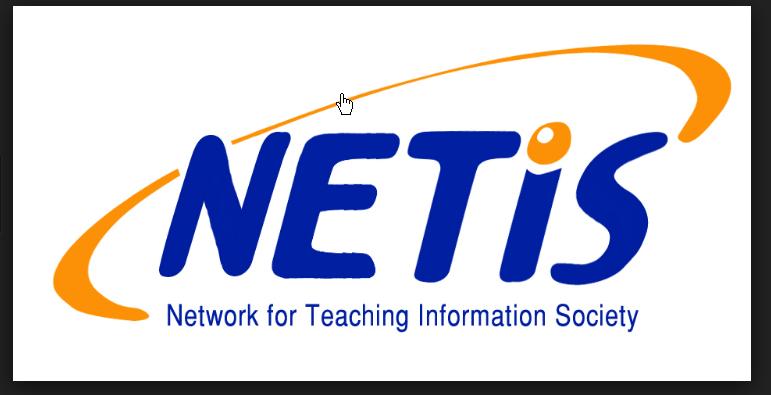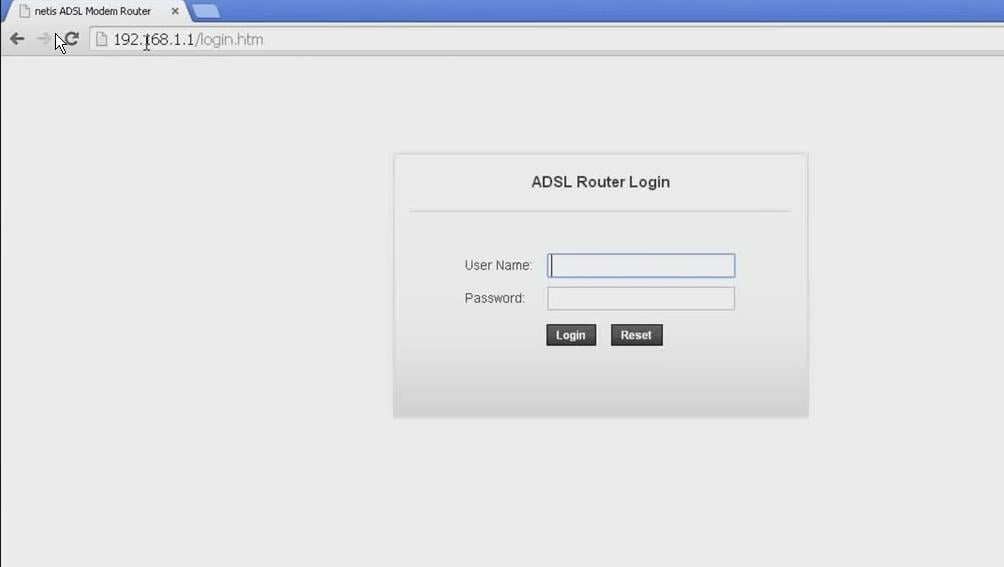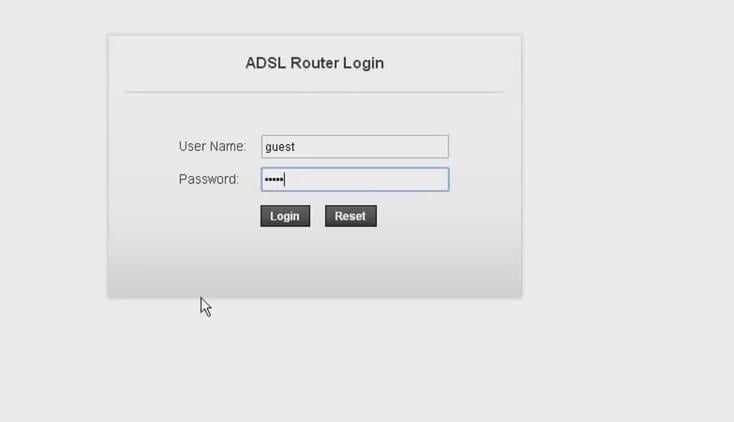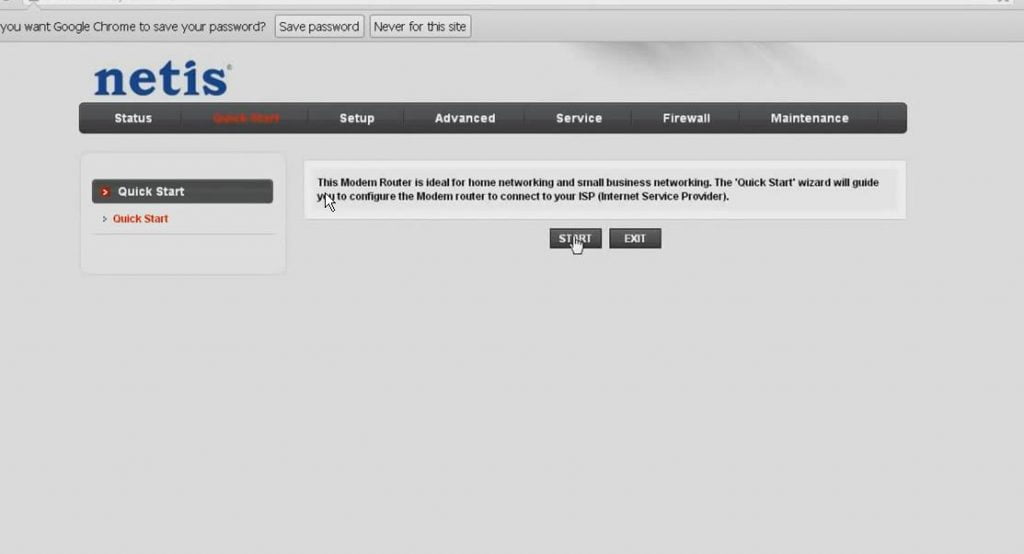Son zamanların en gözde modemlerinden biri olan NETİS kurulumu sırasında yaşanılan problemlerden dolayı kullanıcılarını internete erişim sırasında sorunlarla karşılaştırmaktadır. Bu durumun çözümlenebilmesi adına NETİS NETİS DL4310/DL4311/DL4322 model modemlerin kurulumu sizlere görsel ve yazılı olarak paylaşacağız,

- Öncelikle modem ve bilgisayar arasına takılı Ethernet kablosunun bağlı olup olmadığını kontrol edildikten sonra eğer bu kablo bağlantısı bağlı değil ise kabloyu takıp daha sonrasında boş bir İnternet explorer sayfası açarak adres satırını temizleyip 192.168.1.1 yazıp Enter tuşuna tıklayalım,
- Daha sonrasında karşımıza User Name ve Password bölümü açılacaktır. User name bölümüne guest yazalım, Password bölümüne de aynı şekilde guest yazıp login kısmına tıklayalım,
- Açılan Netis arayüz sayfasında yer almakta olan Quick Start kısmına tıklayıp daha sonrasında ekranımıza yer almakta olan Next bölümüne tıklayalım,
- Sonrasında karşımıza çıkan ekran bölümünde yer almakta olan Next kısmına tıklayalım,
- Daha sonra açılan sayfa da yer alan Enable PVC Auto Search ; karşısındaki bölüme bsnl yazalım,
- VPI:0
- VCI:35 değerlerini girdikten sonra Next bölümüne tıklayalım,
- Açılan pencerede PPPoE/PPPoA kısmını işaretleyip Next bölümüne tıklayalım,
- Daha sonra açılan sayfa da yer almakta olan Usarname ve Password bölümüne internet servis sağlayıcınızdan almış olduğunuz Kullanıcı adı ve Şifre bilgilerini yazıp ,
- Connection Type: PPPoE LLC işaretledikten sonra Next kısmına tıklayalım,
- Sonrasında açılan sayfada
- Access Point: Activated olarak işaretleyip
- SSID: bölümüne kendinizin belirleyeceği bir kablosuz ağ adı
- Authentication Type: WPA-PSK/WPA2-PSK kısmını işaretledikten sonra
- Password: bölümüne en az 8 en fazla 64 Karakterden oluşmak üzere bir büyük bir küçük harf ve rakam kullanmak zorunlu daha öncesinden vermediğiniz bir kablosuz şifre verip Next kısmına tıklayalım,
- Açılan sayfaya tekrar Next diyerek devam edelim,
- Daha sonra karşımıza çıkan sayfa da yer almakta olan error:system error! Back bölümünü tıklayalım,
- Karşımıza değerleri girdiğimiz sayfa gelecektir. Bu sayfada herhangi bir işlem gerçekleştirmeden Quick Start bölümüne tıklayalım,
- Sonrasında ise ekranın sağ üst bölümünde yer almakta olan Maintenance kısmına tıklayalım,
- Açılan pencerenin sol tarafında yer alan sekmelerden Reboot bölümüne sonrasında ise altındaki Reboot kısmına tıklayalım,
- Sonrasında karşımıza gelen olan pencere kısmından en sağda yer alan Reboot bölümüne tıklayalım,
- Karşımıza Reboot System! Bir sayfa açılacaktır. Bu yazının hemen alt kısmında Please Wait : Saniye yer almaktadır. Saniye bittikten sonra internet erişiminizi sağlıklı bir şekilde sağlayabilirsiniz. Şimdiden iyi gezintiler dileriz.